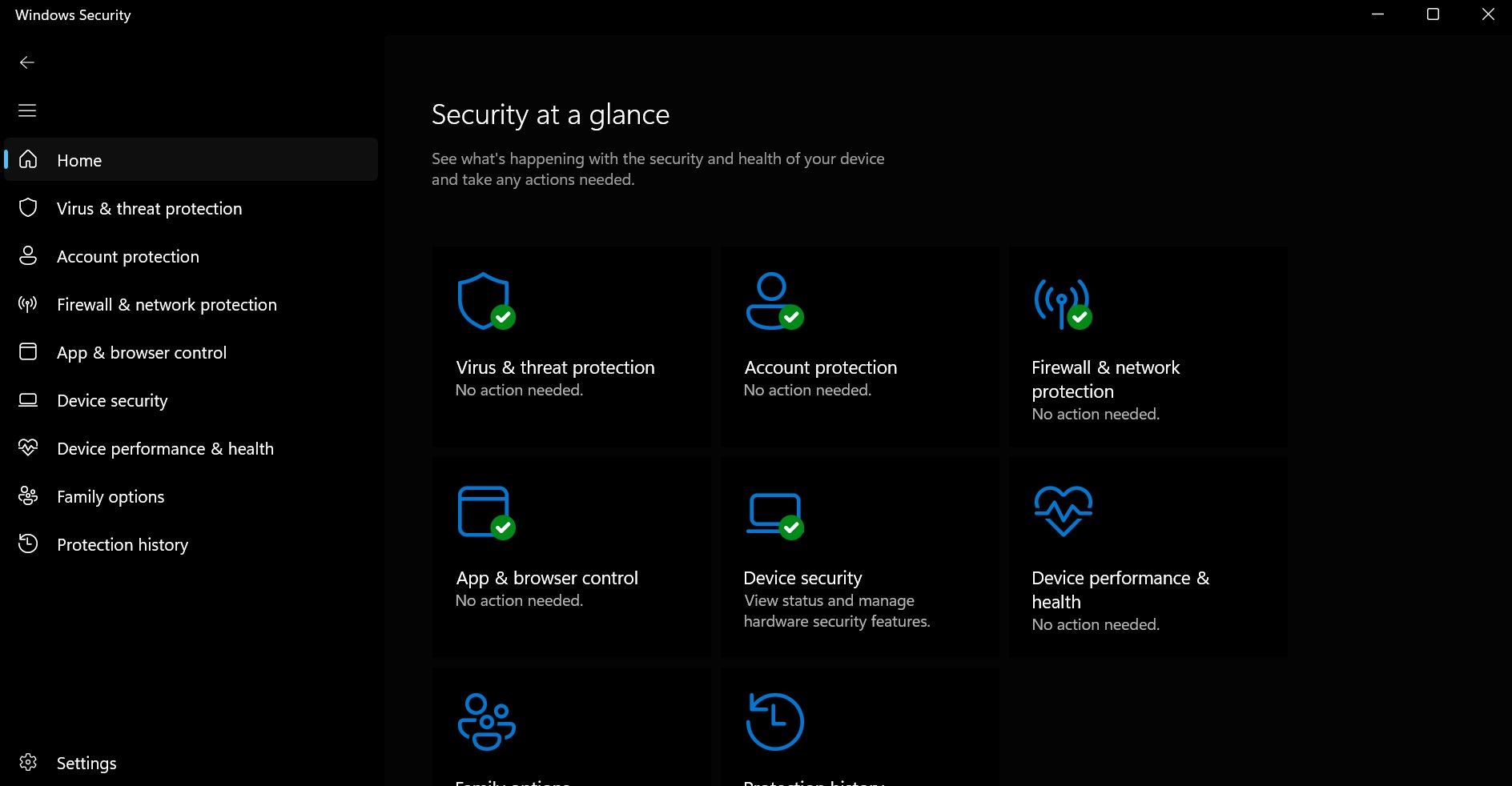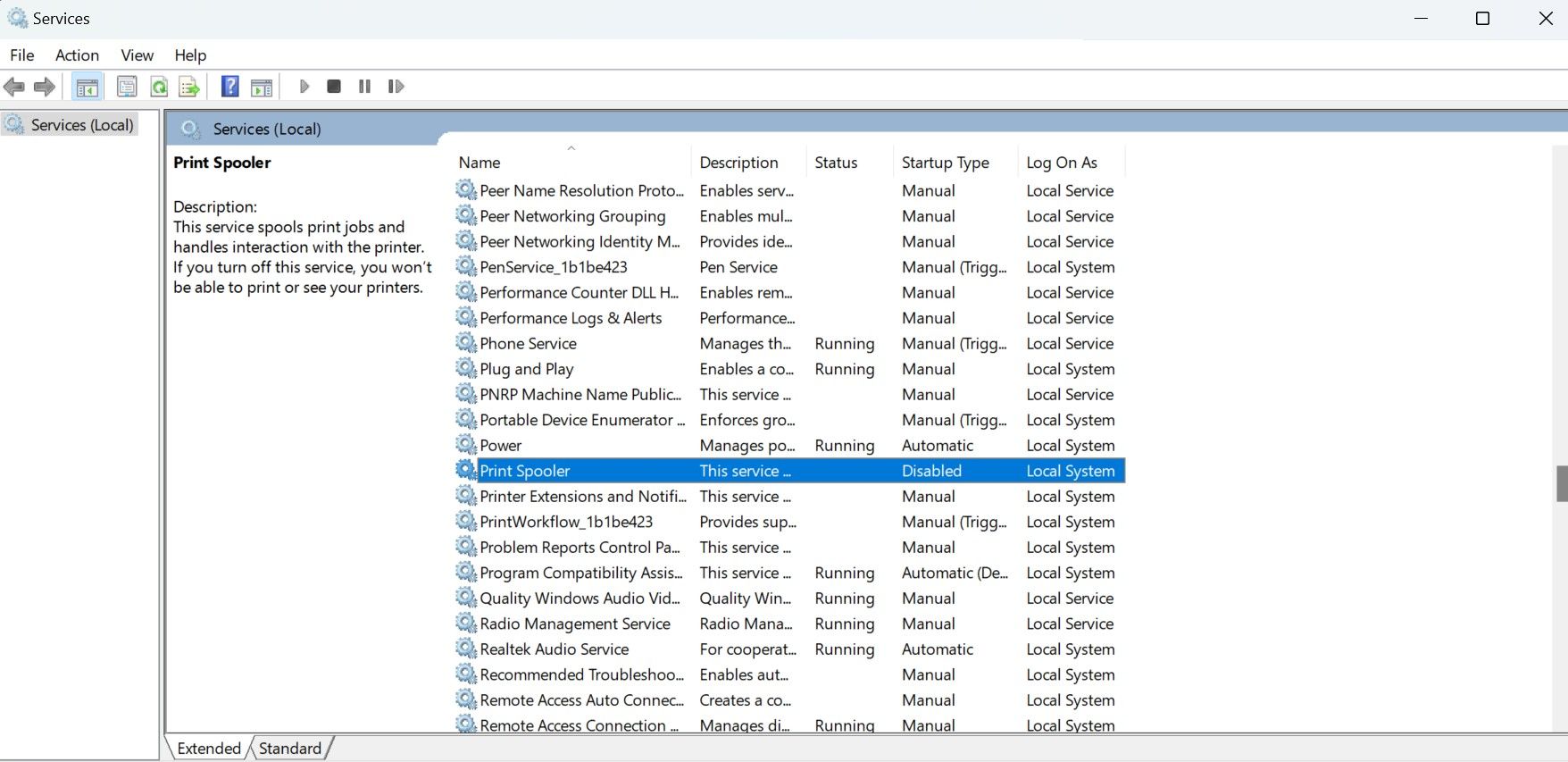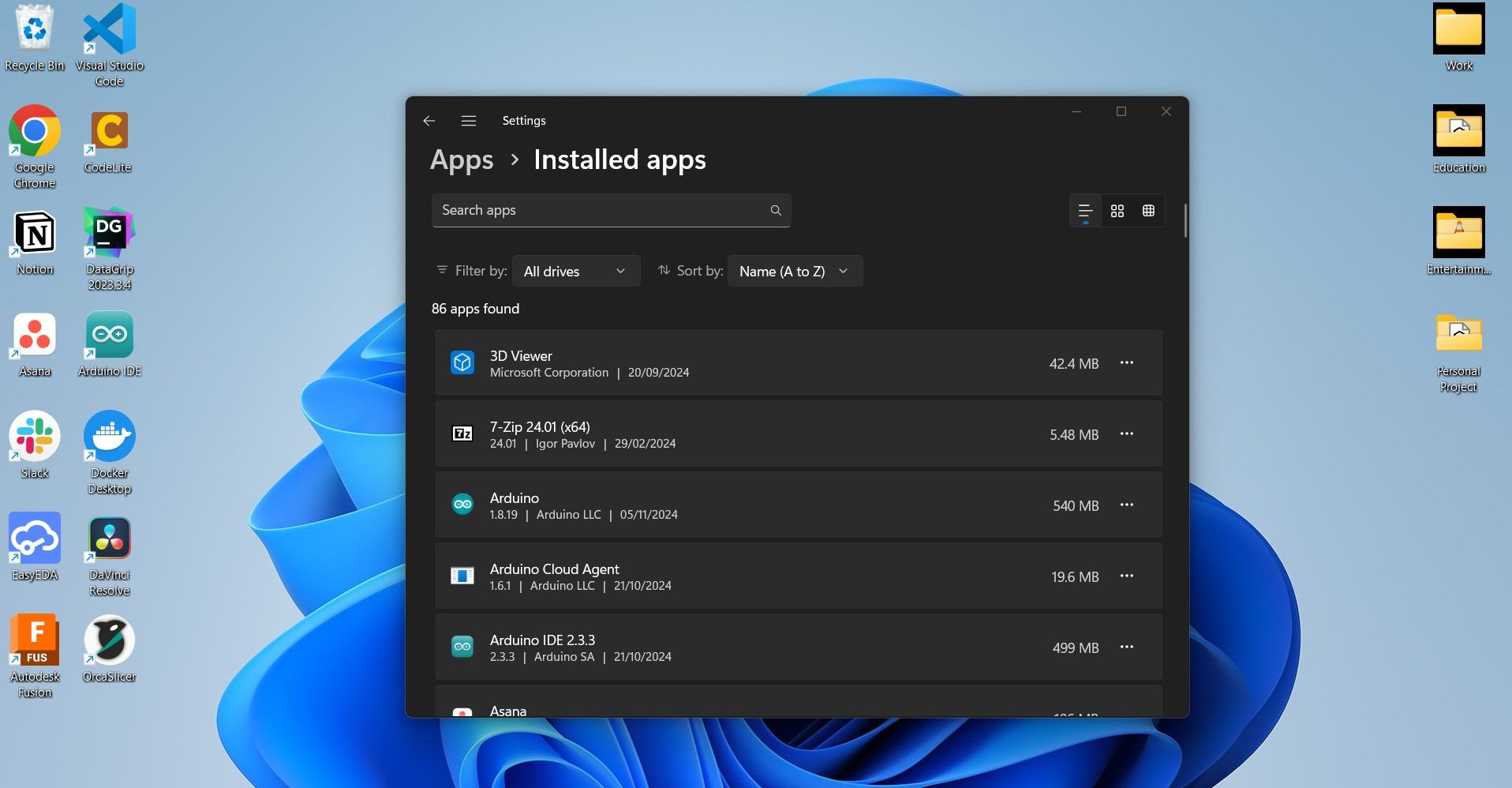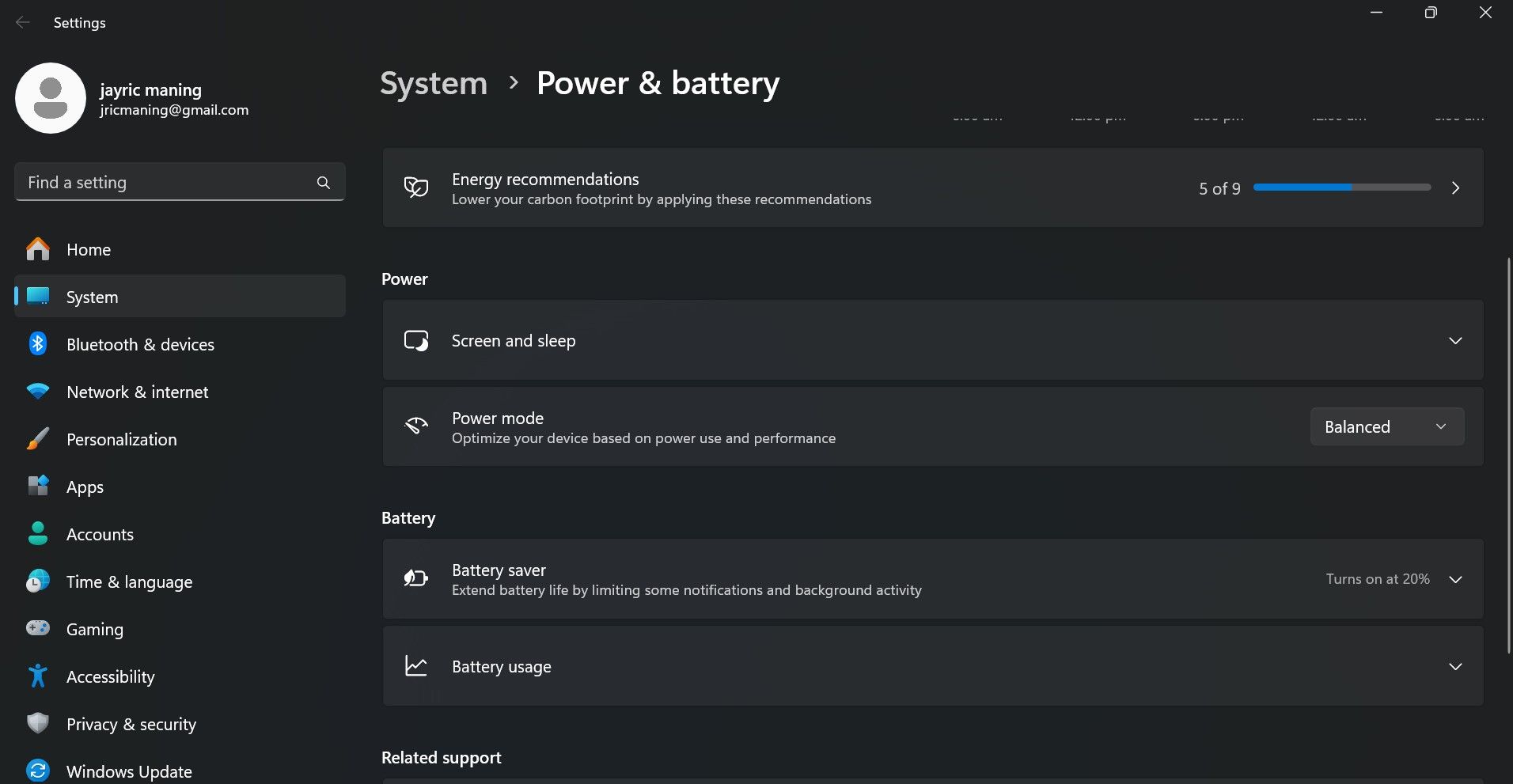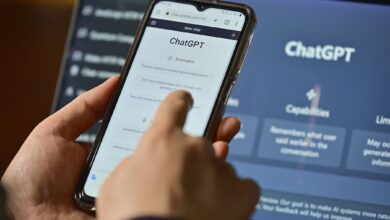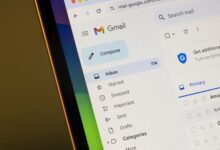كيف أبقي جهاز الكمبيوتر المحمول الخاص بي يعمل مثل الجديد بعد خمس سنوات

روابط سريعة
يتطلب الحفاظ على أداء الكمبيوتر المحمول على مدار عدة سنوات رعاية ثابتة وممارسات ذكية. بعد خمس سنوات ، لا يزال جهاز الكمبيوتر المحمول الخاص بي يعمل مثل الجديد. إليك كيف أحقق هذا وكيف يمكنك أيضًا!
تنظيف وصيانة منتظمة
الغبار هو واحد من القتلة الصامتة لأجهزة الكمبيوتر المحمولة. إنه يتراكم بمرور الوقت ، ويمنع فتحات التهوية ويتسبب في ارتفاع درجة الحرارة ، مما يقلل من عمر الكمبيوتر المحمول. يتجاهل الكثير من الناس هذا ، لكنني جعلت من العادة المنتظمة القيام بالتنظيف الأسبوعي والشهري والسنوي لضمان عدم تراكم الغبار والحطام على الكمبيوتر المحمول. إليك كيف تبدو:
- التنظيف الأسبوعي: أقضي على الشاشة ولوحة المفاتيح والغلاف بقطعة قماش من الألياف الدقيقة. يبدو الخارجي النظيف جيدًا ويمنع تراكم الأوساخ الذي يمكن أن يؤثر على الوظائف مع مرور الوقت.
- الصيانة الشهرية: أستخدم علبة من الهواء المضغوط لتفجير الغبار من فتحات التهوية والمنافذ ولوحة المفاتيح. هذا يبقي تدفق الهواء الأمثل ويمنع ارتفاع درجة الحرارة. أتحقق أيضًا من جميع المنافذ لأي حطام قد تتداخل مع الاتصالات.
- التنظيف الداخلي السنوي: مرة واحدة في السنة ، أفتح جهاز الكمبيوتر المحمول الخاص بي (فقط إذا كنت مرتاحًا) وقم بتنظيف المكونات الداخلية ، وخاصة المروحة والوعة الحرارية. إذا كنت لا تشعر بالثقة في القيام بذلك ، فإن خدمة التنظيف المهنية هي خيار رائع.
قد يبدو تراكم الغبار بسيطًا ، ولكن بمرور الوقت ، يمكن أن يؤدي إلى فشل الأجهزة. التنظيف المنتظم يمنع هذا ويضمن بقاء الكمبيوتر المحمول هادئًا وبارد.
ترقية ذاكرة الوصول العشوائي و/أو القرص الصلب
بمرور الوقت ، تتطلب متطلبات البرمجيات زيادة ، والتي يمكن أن تؤدي إلى موارد جهاز الكمبيوتر المحمول. لمواجهة ذلك ، يمكنك ترقية ذاكرة الوصول العشوائي إلى قدرات أعلى واستبدال محرك الأقراص الثابتة الخاصة بك بمحرك SSD أسرع (محرك الحالة الصلبة). يعزز ترقية ذاكرة الوصول العشوائي من إمكانات تعدد المهام الخاصة بجهاز الكمبيوتر المحمول ويوفر أداء أفضل في بعض المهام. ستوفر ترقية SSD دفعة ملحوظة في الاستجابة وأوقات التمهيد الأسرع والتحميل بشكل أسرع لأنواع معينة من الألعاب.
لاحظ أن بعض أجهزة الكمبيوتر المحمولة توفر قابلية ترقية أفضل من غيرها. غالبًا ما تقتصر أجهزة الكمبيوتر المحمولة الرقيقة والخفيفة على ترقيات SSD فقط ، في حين أن أجهزة الكمبيوتر المحمولة للألعاب تسمح غالبًا بترقيات RAM و SSD بسرعات وقدرات أعلى.
أتأكد من أن الكمبيوتر المحمول خالي من الفيروسات
يعد الحفاظ على جهاز الكمبيوتر المحمول خاليًا من الفيروسات والبرامج الضارة أمرًا ضروريًا للأداء والأمان على المدى الطويل. يمكن للبرامج الضارة إبطاء نظامك أو سرقة البيانات أو إتلاف أجهزتك. لهذا السبب أقوم بإعطاء أولوية لفحص الفيروسات العادية وحماية النظام.
أحب استخدام Windows Defender لأنه مجاني وخفيف الوزن وفعال ويوفر تحديثات مستمرة للتعامل مع أحدث التهديدات. إليك كيفية استخدامه للحفاظ على جهاز الكمبيوتر المحمول آمنًا:
- فحوصات منتظمة: أقوم بجدولة عمليات المسح السريع الأسبوعي وأجر فحصًا كاملاً كل شهر. هذا يساعد على اكتشاف وإزالة أي تهديدات خفية قبل أن تسبب مشاكل.
- الحماية في الوقت الحقيقي: أتأكد من تمكين هذه الميزة دائمًا حتى يتمكن Windows Defender من منع نشاط مشبوه تلقائيًا في الخلفية.
- جدار الحماية وحماية الشبكة: أبقي جدار الحماية نشطًا لمنع الوصول غير المصرح به إلى جهاز الكمبيوتر المحمول الخاص بي ، خاصة عند توصيله بالواي فاي العام.
بالإضافة إلى استخدام Windows Defender ، أمارس التصفح الآمن وتجنب تنزيل الملفات من مصادر غير موثوق بها. من خلال الحفاظ على اليقظة والاستفادة من أدوات موثوقة ، أحتفظ بجهاز الكمبيوتر المحمول آمنًا ومأمدًا ، وأعمل بسلاسة بعد عام.
معرفة متى تنام وإعادة التشغيل والإغلاق
يساعد فهم الاختلافات بين أوضاع النوم وإعادة التشغيل وإعادة السبات والإغلاق في إدارة صحة الكمبيوتر المحمول الخاص بك:
- ينام: لفترات قصيرة ، استئناف بسرعة النشاط.
- إعادة تشغيل: لتطبيق التحديثات أو استكشاف الأخطاء وإصلاحها.
- اغلق: لفترات طويلة من عدم الاستخدام ، قم بتشغيل النظام بالكامل.
اخترت الوضع المناسب بناءً على أنماط الاستخدام الخاصة بي ، مما يساعد على الحفاظ على الطاقة والحفاظ على استقرار النظام.
أحافظ على تعطيل الخدمات غير المستخدمة
واحدة من أكثر الطرق التي يبطئها الكمبيوتر المحمول الخاص بك هو من خلال عمليات الخلفية. هذه هي تطبيقات الخدمة التي تعمل بصمت ، حتى عندما لا تستخدمها. أقوم بمراجعة هذه الخدمات وتعطيلها بانتظام. إليك كيفية تعطيل عمليات وتطبيقات الطرف الثالث:
يفتح خدمات عن طريق عقد مفتاح Windows + R، ثم الكتابة “Services.MSC “وضغط يدخل.
حدد موقع الخدمة التي تريد تعطيلها أو ضبطها على يدوي و انقر نقرًا مزدوجًا لفتح.
يتغير نوع بدء التشغيل إلى إما إبطال أو يدوي، ثم ضرب يتقدم.
أعد تشغيل الكمبيوتر المحمول.
فيما يلي خدمات أقوم بتعطيلها عادةً أو ضبطها على يدوي:
عملية | غاية | لماذا تعطيل أو ضبط اليدوي |
طباعة التخزين المؤقت | يدير مهام الطباعة لطابعات الشبكات المتصلة أو الشبكات. | تعطيل إذا كنت لا تستخدم طابعة ؛ لن يؤثر على نظامك إلا إذا حاولت طباعة شيء ما. |
تحديث Windows | يدير تحديثات Windows. | فكر في وضعه على يدوي بدلاً من تعطيله تمامًا لضمان تطبيق تحديثات مهمة. |
خدمة الفاكس | يدعم آلات الفاكس. | تعطيل ما لم تكن تستخدم جهاز الفاكس ، وهو أمر نادر الحدوث بالنسبة لمعظم المستخدمين. |
خدمات سطح المكتب البعيد | يدير اتصالات سطح المكتب عن بعد. | تعطيل إذا لم تقم بالاتصال عن بُعد بجهاز الكمبيوتر المحمول. |
خدمات Xbox | تستخدم لتوصيلات تطبيق Xbox وميزات الألعاب. | تعطيل إذا كنت لا تستخدم تطبيقات Xbox أو الألعاب على جهاز الكمبيوتر الخاص بك. |
الإبلاغ عن خطأ Windows | سجل الأخطاء ويرسل تقارير إلى Microsoft. | تعطيل إذا كنت لا ترغب في إرسال تقارير خطأ إلى Microsoft ، ولكن ضع في اعتبارك أن هذا يمكن أن يساعد في التشخيص. |
خدمة النقل الذكي الخلفية (بت) | ينقل البيانات في خلفية خدمات مثل Windows Update. | تعطيل إذا كنت تدير التحديثات يدويًا ، ولكن قد يؤثر ذلك على ميزات النظام الأخرى مثل تحديثات التطبيق. |
السجل البعيد | يتيح الوصول عن بُعد إلى سجل Windows الخاص بك. | تعطيل لمزيد من الأمان ما لم يكن هناك حاجة في سيناريوهات محددة. |
هذه الخطوة لا تحفظ فقط وحدة المعالجة المركزية والذاكرة ولكن أيضا تحسين عمر البطارية. من خلال قطع هذه العمليات ، لاحظت تحسنا ملحوظا في الأداء ، وخاصة على أجهزة الكمبيوتر المحمولة القديمة.
أحتفظ بملحقات التطبيقات والمستعرض إلى الحد الأدنى
يمكن للتطبيقات وملحقات المتصفح أن تنفجر نظامك إذا تركت دون رادع. إنهم يتناولون التخزين ويستهلكون الموارد ويمكنهم إبطاء تجربتك على الإنترنت. أقصر عمليات التثبيت على الأدوات الأساسية ومراجعة وإلغاء تثبيت تلك التي لم أعد بحاجة إليها. هذه العادات تبقي نظامي مبسطًا ومستجيبًا:
- الحد الأدنى من تثبيت التطبيق: أقوم بتثبيت ما أستخدمه بصدق. إذا كنت بحاجة إلى تطبيق مؤقتًا ، فأنا أقوم بإلغاء تثبيته بمجرد انتهائي.
- مراجعة تمديد المتصفح: يمكن أن تكون الامتدادات الخنازير الموارد. أقصر متصفحي على الأدوات الأساسية مثل مانع الإعلانات ، ومدير كلمة المرور ، وملحق تدوين الملاحظات.
- التنظيف الدوري: كل بضعة أشهر ، أقوم بمراجعة جميع التطبيقات والإضافات المثبتة ، وإزالة أي شيء زائد أو قديم.
نظام Lean هو نظام سريع. إن الحفاظ على الأشياء إلى الحد الأدنى قد أبقى جهاز الكمبيوتر المحمول على الاستجابة وخالية من الفوضى على مر السنين.
تعطيل برامج بدء التشغيل غير الضرورية
يمكن أن تؤثر البرامج التي يتم إطلاقها عند بدء التشغيل بشكل كبير على أوقات التمهيد. أستخدم مدير المهام لتعطيل برامج بدء التشغيل غير الضرورية. لقد أدى هذا التعديل إلى تحسين سرعة بدء تشغيل الكمبيوتر المحمول بشكل ملحوظ.
مدير المهام المفتوح من خلال الإمساك CTRL + Shift + ESC.
انقر على تطبيقات بدء التشغيل. سيظهر لك هذا جميع التطبيقات التي تعمل تلقائيًا بمجرد تشغيل الكمبيوتر المحمول.
انقر بزر الماوس الأيمن على التطبيق الذي لا تريد تشغيله عند بدء التشغيل وتحديد تعطيل.
هذا التغيير حلق دقائق من وقت التمهيد الخاص بي. وهذا يعني أيضًا أن عمليات الخلفية الأقل تعمل أثناء جلساتي ، مما يعزز الأداء العام.
الاستخدام السليم للطاقة والأداء أوضاع الأداء
يمكن أن يؤثر فهم إعدادات الطاقة واستخدامها بشكل كبير على طول عمر الكمبيوتر المحمول. يعتمد أداء جهاز الكمبيوتر المحمول وعمر البطارية بشكل كبير على كيفية استخدام أوضاع الطاقة الخاصة به. يترك الكثير من الناس الأمر في إعداد واحد ، لكنني أقوم بتبديل أوضاع حسب مهمتي. إليك كيف أديرها:
- وضع الأداء العالي (نادرا): عندما أقوم بمهام ثقيلة للموارد مثل تشغيل الأجهزة الافتراضية ، أقوم بالتبديل إلى هذا الوضع. يسمح لوحدة المعالجة المركزية و IGPU بالعمل بكامل طاقته ، مما يمنع الاختناقات ويسمح للركض الخاص بي بالركض بكامل طاقته.
- الوضع المتوازن (الافتراضي): هذا هو الإعداد الافتراضي الخاص بي للمهام العادية مثل التصفح أو الكتابة أو مشاهدة مقاطع الفيديو. إنه يلفت توازنًا جيدًا بين الأداء وكفاءة الطاقة.
- وضع توفير الطاقة: أستخدم هذا الوضع أثناء السفر أو عند العمل على طاقة البطارية. إنه يقلل من سرعة وحدة المعالجة المركزية ويخفف من الشاشة ، ويحافظ على عمر البطارية.
إلى جانب أنماط التبديل ، قمت أيضًا بمعايرة بطاريتي عندما كانت جديدة. وهذا ينطوي على شحنه بنسبة 100 ٪ ، ثم تركه يستنزف تمامًا. يساعد الكمبيوتر المحمول على توفير قراءات دقيقة للبطارية وإطالة صحة البطارية. أكرر هذه العملية كل بضعة أشهر.
جزء كبير من الحفاظ على جهاز كمبيوتر محمول يعمل مثل الجديد لسنوات ليس معقدًا ، لكنه يتطلب بعض الجهد. التنظيف المنتظم ، والاستخدام الذكي ، والترقيات العرضية تقطع شوطا طويلا. باتباع هذه الخطوات ، ظل الكمبيوتر المحمول الخاص بي سريعًا وفعالًا وموثوقًا به لمدة خمس سنوات – ويمكن لك أيضًا.